电信宽带设置
电信光纤路由器怎么设置_电信光纤接头接法图解
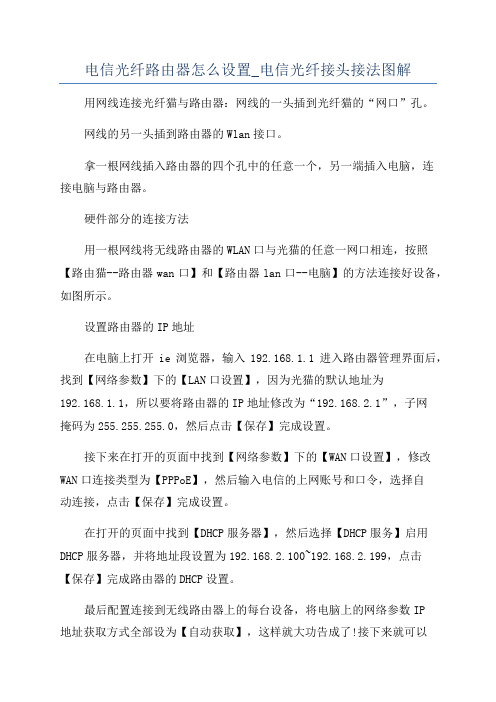
电信光纤路由器怎么设置_电信光纤接头接法图解
用网线连接光纤猫与路由器:网线的一头插到光纤猫的“网口”孔。
网线的另一头插到路由器的Wlan接口。
拿一根网线插入路由器的四个孔中的任意一个,另一端插入电脑,连
接电脑与路由器。
硬件部分的连接方法
用一根网线将无线路由器的WLAN口与光猫的任意一网口相连,按照【路由猫--路由器wan口】和【路由器lan口--电脑】的方法连接好设备,如图所示。
设置路由器的IP地址
在电脑上打开ie浏览器,输入192.168.1.1进入路由器管理界面后,找到【网络参数】下的【LAN口设置】,因为光猫的默认地址为
192.168.1.1,所以要将路由器的IP地址修改为“192.168.2.1”,子网
掩码为255.255.255.0,然后点击【保存】完成设置。
接下来在打开的页面中找到【网络参数】下的【WAN口设置】,修改WAN口连接类型为【PPPoE】,然后输入电信的上网账号和口令,选择自
动连接,点击【保存】完成设置。
在打开的页面中找到【DHCP服务器】,然后选择【DHCP服务】启用DHCP服务器,并将地址段设置为192.168.2.100~192.168.2.199,点击
【保存】完成路由器的DHCP设置。
最后配置连接到无线路由器上的每台设备,将电脑上的网络参数IP
地址获取方式全部设为【自动获取】,这样就大功告成了!接下来就可以
用TP-Link无线路由器进行无线上网,并且还能用TP-Link路由器连接多台电脑同时上网了。
中国电信宽带使用路由器教程

中国电信宽带使用路由器教程
现在很多人家里办理的都是中国电信的宽带,那么当需要使用到路由器连接时,中国电信宽带要怎么使用路由器呢?下面是店铺整理的中国电信宽带使用路由器教程,供您参考。
中国电信宽带使用路由器教程
首先,到相关营业网点申请安装宽带,等待师傅上门安装。
他们会帮你安装家庭网关,导入上网信息。
接着,把家庭网关和路由器用网线连接,通电,等待他们开机。
然后,记住
1:路由器设置网址192.168.0.1
2:家庭网关设置网址192.168.1.1
先登录2后登陆1 账号请完整登陆
按照图示步骤》》设置登陆密码》》设置向导》》输入账号密码》》按提示操作》》一切完成后重启
尝试连接自己创建的WiFi,这个就是像手机连接热点一样,可能连接不成功。
若不能连接网络,就登陆家庭网关网址2,查看网络状态,按照提示修补。
保持耐心就行啦。
中国电信宽带使用路由器的。
最新-电信宽带怎么设置无线路由 精品
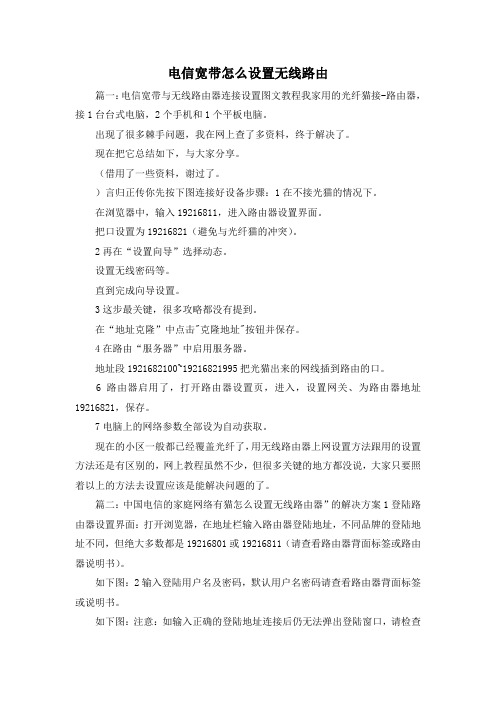
电信宽带怎么设置无线路由篇一:电信宽带与无线路由器连接设置图文教程我家用的光纤猫接-路由器,接1台台式电脑,2个手机和1个平板电脑。
出现了很多棘手问题,我在网上查了多资料,终于解决了。
现在把它总结如下,与大家分享。
(借用了一些资料,谢过了。
)言归正传你先按下图连接好设备步骤:1在不接光猫的情况下。
在浏览器中,输入19216811,进入路由器设置界面。
把口设置为19216821(避免与光纤猫的冲突)。
2再在“设置向导”选择动态。
设置无线密码等。
直到完成向导设置。
3这步最关键,很多攻略都没有提到。
在“地址克隆”中点击"克隆地址"按钮并保存。
4在路由“服务器”中启用服务器。
地址段1921682100~19216821995把光猫出来的网线插到路由的口。
6路由器启用了,打开路由器设置页,进入,设置网关、为路由器地址19216821,保存。
7电脑上的网络参数全部设为自动获取。
现在的小区一般都已经覆盖光纤了,用无线路由器上网设置方法跟用的设置方法还是有区别的,网上教程虽然不少,但很多关键的地方都没说,大家只要照着以上的方法去设置应该是能解决问题的了。
篇二:中国电信的家庭网络有猫怎么设置无线路由器”的解决方案1登陆路由器设置界面:打开浏览器,在地址栏输入路由器登陆地址,不同品牌的登陆地址不同,但绝大多数都是19216801或19216811(请查看路由器背面标签或路由器说明书)。
如下图:2输入登陆用户名及密码,默认用户名密码请查看路由器背面标签或说明书。
如下图:注意:如输入正确的登陆地址连接后仍无法弹出登陆窗口,请检查本地连接是否已连接,另外请将本地连接的设置设置为自动获取。
3正确输入密码后会进入路由器的设置界面,一般未进行设置过的路由器会自动弹出设置引导界面,如图:通常家庭使用大多数选择方式,如果不确定可以选择第一项,这里我们按方式讲解。
4选择连接方式后点击下一步,会出现输入宽带用户名密码的界面,这里填写的用户名密码是办理宽带时运行商提供的。
电信宽带怎么设置路由器

电信宽带怎么设置路由器简介在使用电信宽带服务时,设置路由器可以帮助我们连接多个设备,提供更稳定和高速的网络连接。
本文将介绍如何设置路由器来使用电信宽带服务。
步骤一:选择合适的路由器在设置路由器之前,首先需要选择一款适合的路由器。
根据自己的需求,选择一个具备稳定信号传输和良好扩展性的路由器。
可以咨询电信客服或在电子产品专卖店寻求推荐。
步骤二:连接路由器连接路由器是搭建网络环境的第一步。
请按照以下步骤完成连接:1.将电信宽带提供的网络线插入路由器的WAN口(宽带接口)。
2.将一根网线插入路由器的LAN口(局域网接口)。
3.将另一端的网线插入电脑的网卡插槽。
成功连接后,路由器指示灯将亮起。
步骤三:设置路由器在已连接好的网络环境下,我们需要进行一些设置来确保路由器正常工作。
以下是一些常见的设置:1.打开浏览器,输入默认的路由器管理地址。
通常为192.168.1.1或192.168.0.1。
如果不确定,请参考路由器说明书。
2.输入默认的用户名和密码。
常见的默认用户名为admin,默认密码为空或为admin。
如果遇到忘记密码的情况,请参考路由器说明书进行找回或重置。
3.确认进入路由器管理界面后,根据需要设置WAN口连接方式。
通常有PPPOE和DHCP两种模式,选择符合你电信宽带服务的模式,并填写相关信息。
例如,PPPOE模式需要填写账号和密码,DHCP模式则不需要。
4.设置Wi-Fi名称(SSID)和密码,确保网络的安全性。
建议选择一个强密码,并设置妥善保管。
5.可以根据需要进行其他设置,例如端口映射、QoS等功能。
步骤四:保存设置并重启路由器完成路由器的设置后,请务必保存所有修改,并重启路由器使其生效。
在重启过程中,请耐心等待路由器启动并连接到电信宽带网络。
结论通过以上几个简单的步骤,我们可以成功设置路由器来使用电信宽带服务。
在使用过程中,如果遇到网络连接问题,可以尝试重启路由器或恢复出厂设置。
如果问题仍然存在,请尝试咨询电信客服或联系路由器生产商的技术支持。
中国电信宽带+IPTV无线路由器配置方法
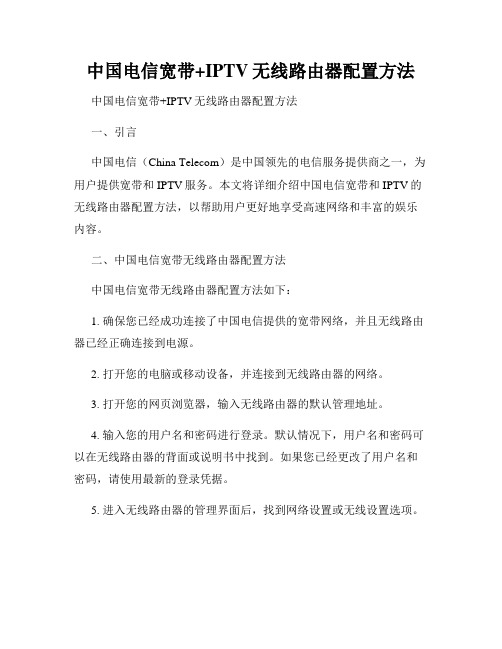
中国电信宽带+IPTV无线路由器配置方法中国电信宽带+IPTV无线路由器配置方法一、引言中国电信(China Telecom)是中国领先的电信服务提供商之一,为用户提供宽带和IPTV服务。
本文将详细介绍中国电信宽带和IPTV的无线路由器配置方法,以帮助用户更好地享受高速网络和丰富的娱乐内容。
二、中国电信宽带无线路由器配置方法中国电信宽带无线路由器配置方法如下:1. 确保您已经成功连接了中国电信提供的宽带网络,并且无线路由器已经正确连接到电源。
2. 打开您的电脑或移动设备,并连接到无线路由器的网络。
3. 打开您的网页浏览器,输入无线路由器的默认管理地址。
4. 输入您的用户名和密码进行登录。
默认情况下,用户名和密码可以在无线路由器的背面或说明书中找到。
如果您已经更改了用户名和密码,请使用最新的登录凭据。
5. 进入无线路由器的管理界面后,找到网络设置或无线设置选项。
6. 在网络设置或无线设置选项中,您可以设置您的无线网络名称(SSID)和密码。
建议您选择一个安全的密码,以保护您的网络免受未经授权的访问。
7. 完成无线网络名称和密码的设置后,保存并应用更改。
8. 您的中国电信宽带无线路由器已成功配置。
您可以使用设备连接到无线网络并享受高速上网体验。
三、中国电信IPTV无线路由器配置方法中国电信IPTV无线路由器配置方法如下:1. 在完成宽带无线路由器配置后,确保您的IPTV设备已正确连接到无线路由器。
2. 打开您的电视或其他IPTV设备,并转到设置界面。
3. 在设置界面中,找到网络设置选项,并选择连接到无线网络。
4. 在可用网络列表中,选择您配置的无线网络名称(SSID),并输入您设置的密码。
5. 连接到无线网络后,您的IPTV设备将能够访问中国电信提供的IPTV服务,并享受高清电视节目、点播和互动娱乐。
四、注意事项和附加功能在进行中国电信宽带和IPTV无线路由器配置时,需要注意以下事项:1. 确保您的无线路由器和IPTV设备都处于距离信号覆盖范围内,以确保良好的网络连接和流畅的观看体验。
电信宽带怎么设置无线路由器

电信宽带怎么设置无线路由器
现在很多人家里办理的都是电信宽带,使用宽带连接无线路由器是我们常用的方法,那么电信宽带连接无线路由器要怎么设置呢?下面是店铺整理的电信宽带设置无线路由器的方法,供您参考。
电信宽带设置无线路由器的方法
第一步先连接线路。
如果您只使用无线路由器,或是您的无线路由器没有电脑插口的(比如IPAD自带的无线路由器)。
那么只需要将宽带插口连入无线路由器就可以了。
然后在无线终端(比如手机,IPAD等)搜索无线网络,就可以上网了。
如果是可以连接电脑的无线路由的话,那么就需要进行正确的链接。
链接方法是:宽带线连入路由器的wan口。
再分出几个线连接您需要链接的电脑。
接下来我们就要进入到设置步骤,打开你的IE浏览器。
输入192.168.1.1或192.168.0.1具体的IP地址可以看路由器背面。
用户名和密码一般都是admin。
路由器背面也有。
一般第一次登陆路由器都会自动进入到设置向导。
如果没有进入也可以手动选择设置向导,
然后一直下一步,填写电信给您留下的上网账号和密码点击下一步就设置完成了
电信宽带设置无线路由器的。
中国电信天翼宽带wifi使用方法

中国电信天翼宽带wifi使用方法(1)设置TCP/IP在您的电脑上装好无线网卡后(笔记本您基本是已经安装好的),右键桌面网上邻居图标-属性,在弹出窗口中会出现无线网络连接的图标,然后右键无线网络连接-属性,在弹出窗口中双击常规选项卡下的Internet协议(TCP/IP),在新的弹出窗口中选择自动获取IP地址和自动获得DNS服务器地址,确定即可选择自动获取IP地址(2)查看可用的无线连接:l步骤一:鼠标右键点击“网上邻居”图标,选择“属性”。
l步骤二:进入“网络连接”对话框,鼠标右键点击无线网卡,选择“查看可用的无线连接”。
l步骤三:进入“无线网络连接”对话框,选择“刷新网络列表”,查看本区域内可用的无线网络列表。
(3)连接到电信WLAN网络找到所在热点的无线网络,选择中国电信WIFI网络(ChinaNet),点击连接;等待自动获取到IP地址后成功连接;无线网络已连接请注意此时电脑右下角应该出现无线连接成功的信号如果出现有惊叹号或者显示“部分连接”或“连接受限”字样,说明并没有成功连接中国电信WIFI网络(ChinaNet),原因可能是网络繁忙,请多试几次。
(4)登陆l步骤一:打开任意网页,IE会显示:“ifyouarenotredirected,clickhere”字样,此时页面正在进行重定向,您可以点击也可以不点击,页面会自动跳转到登录页面,如果页面不能正常登陆,请尝试通过其他互联网接入方式连接/,查看热点覆盖范围是否覆盖所在地;l步骤二:若您的机器从未安装过安全控件,系统会自动弹出安装ActiveX的提示框;l步骤三:点击中提示框的“确定”按纽,弹出安装控件的界面,点击”安装”注:若您访问IE时,出现如下提示“此站点可能需要下列ActiveX控件……”,请点击右键,选择“安装ActiveX控件”即可;l步骤四:成功安装完控件后,就可以进行登陆了,请按照下列步骤操作:输入手机号码—输入密码—登录;如果不记得密码,可以点击“短信获取无线宽带密码按键”,从手机短信获取你的账号密码。
中国电信天翼宽带无线路由器设置方法 使用说明书
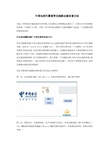
中国电信天翼宽带无线路由器设置方法无线,对你来说可能还是陌生的字眼,但它确实已经慢慢走近我们了。
让笔记本可以穿插家里的每一个角落?让PDA、手机、PSP等设备也都插上无线的翅膀?这就是一个无线路由器所能带给你的。
什么是无线路由器?它的主要作用是什么?其实无线路由器并不是无线技术的原始产品,也就是说最开始实现无线的设备并不是无线路由器,而是AP(Access Point无线接入点)。
你可以把它看作是一个交换机,它只负责把有线信号转成无线,但没有路由器的拨号连网能力。
无线路由器能是为了够很好解决多台电脑共同上网而产生的,无线路由器既具备有线功能,也能够把信号转为无线,使多台电脑通过无线连接到网络。
对于普通家庭用户,您只需要一个无线路由器、还有支持无线的终端(就是笔记本那些设备),就可以把充分享受无线带来的乐趣了。
所以对于普通家用来说,使用无线路由器是很好的选择。
电信天翼宽带无线路由器设置方法该怎么设置呢?第一步:在浏览器中输入192.168.1.1,在弹出登陆界面后,输入账号密码。
第二步:登陆以后,先选择网络,这个时候就可以放心,将电话线连接上进行各项测试了。
(注:删除的时候最好按键盘上的prtsc键把设置存成图片,以便调乱的时候,恢复以前的设置。
)第三步:将你的计算机的IP地址设置为192.168.1.2~254的任意IP,子网掩码设置为255.255.255.0,网关设置为192.168.1.1(也可以不设置网关,但是在路由设置好后记得将网卡设置改回自动获取IP的方式,如你懂得当地的DNS设置,也可以直接设置好,就不要用自动获取IP的方式了)都设置好后就可以把充分享受无线带来的乐趣了。
更多优惠资讯,请到广州电信宽带专区进行了解/gz/promotion/adsl/index.htm。
电信路由器怎么设置
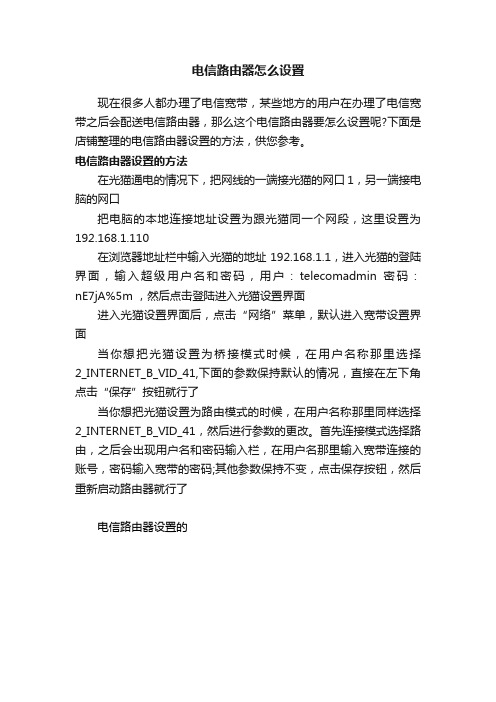
电信路由器怎么设置
现在很多人都办理了电信宽带,某些地方的用户在办理了电信宽带之后会配送电信路由器,那么这个电信路由器要怎么设置呢?下面是店铺整理的电信路由器设置的方法,供您参考。
电信路由器设置的方法
在光猫通电的情况下,把网线的一端接光猫的网口1,另一端接电脑的网口
把电脑的本地连接地址设置为跟光猫同一个网段,这里设置为192.168.1.110
在浏览器地址栏中输入光猫的地址192.168.1.1,进入光猫的登陆界面,输入超级用户名和密码,用户:telecomadmin 密码:nE7jA%5m ,然后点击登陆进入光猫设置界面
进入光猫设置界面后,点击“网络”菜单,默认进入宽带设置界面
当你想把光猫设置为桥接模式时候,在用户名称那里选择2_INTERNET_B_VID_41,下面的参数保持默认的情况,直接在左下角点击“保存”按钮就行了
当你想把光猫设置为路由模式的时候,在用户名称那里同样选择2_INTERNET_B_VID_41,然后进行参数的更改。
首先连接模式选择路由,之后会出现用户名和密码输入栏,在用户名那里输入宽带连接的账号,密码输入宽带的密码;其他参数保持不变,点击保存按钮,然后重新启动路由器就行了
电信路由器设置的。
电信宽带怎么设置无线路由器
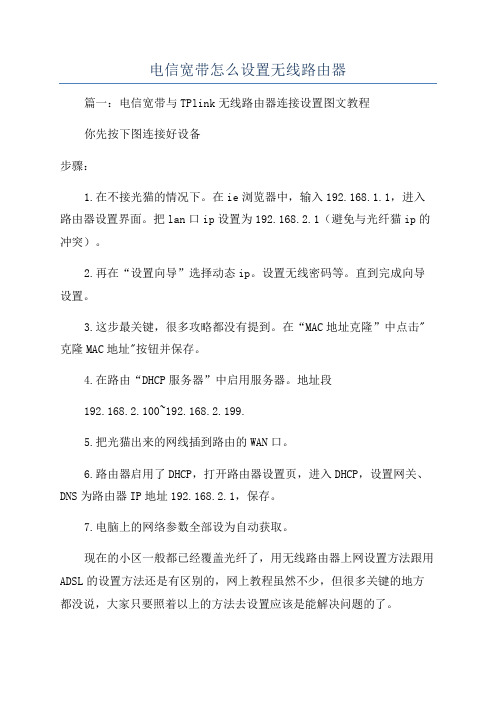
电信宽带怎么设置无线路由器篇一:电信宽带与TPlink无线路由器连接设置图文教程你先按下图连接好设备步骤:1.在不接光猫的情况下。
在ie浏览器中,输入192.168.1.1,进入路由器设置界面。
把lan口ip设置为192.168.2.1(避免与光纤猫ip的冲突)。
2.再在“设置向导”选择动态ip。
设置无线密码等。
直到完成向导设置。
3.这步最关键,很多攻略都没有提到。
在“MAC地址克隆”中点击"克隆MAC地址"按钮并保存。
4.在路由“DHCP服务器”中启用服务器。
地址段192.168.2.100~192.168.2.199.5.把光猫出来的网线插到路由的WAN口。
6.路由器启用了DHCP,打开路由器设置页,进入DHCP,设置网关、DNS为路由器IP地址192.168.2.1,保存。
7.电脑上的网络参数全部设为自动获取。
现在的小区一般都已经覆盖光纤了,用无线路由器上网设置方法跟用ADSL的设置方法还是有区别的,网上教程虽然不少,但很多关键的地方都没说,大家只要照着以上的方法去设置应该是能解决问题的了。
篇二:中国电信宽带+IPTV无线路由器配置方法智能无线猫配置规范(家庭网关DSLPPPOEIPTV设置)(电信)一网卡设置1.选择网络连接――本地连接――属性2.选择Internet协议(TCP/IP)――属性3.选择自动获取IP地址和DNS服务器4.一般情况下中兴的设备默认自动开启DHCP的,如果获不255.255.255.0,网关192.168.1.1DNS:192.168.1.1,61.134二智能无线猫配置1.登陆按下智能无线猫电源开关,登陆配置界面,在IE密码:nE7jA%5m(注意区分大小写)2.选择网络――宽带设置点新建连接进行宽带配置注:原有1_TR069_R_8_46连接不要删除,此连接为尊享e9用户终端自动下发配置所用。
3.建立宽带连接(此项下可设置DSLPPPOE路由)承载业务:INTERNET(设置PPPOE拨号上网的链路)VPI/VCI8/35(此项为西安地区参数)(不同地区此参数不一样)(具体参数咨询当地服务热线)绑定选项:绑定LAN1LAN3(不用绑定任何端口)LAN4和1个SSID1(绑定选项因个人而异)(SSID为无线网络)(注:每个选项只能绑定一个篇三:电信宽带+无线路由器设置教程(实战经验)无线路由器连接方式及路由器设置一、连接二、设置有收到数据包,表明猫,路由器,电脑之间的硬件连接已经通了。
电信宽带设置路由器的方法

电信宽带设置路由器的方法有些电信宽带赠送的是猫+路由器一体设备,也就是说,赠送的设备融合了猫+路由功能,此种电信宽带路由器安装图解如下:具体关于电信宽带怎么设置路由器,这个还需要根据具体什么品牌路由器来进行进一步操作。
以下是关于路由器安装与设置的相关教程,大家不妨参考下。
1、路由器的安装电信宽带如果需要使用路由器,需要将猫和路由器连接起来,具体为将外面拉进来的网线插入猫中,猫出来的线接到路由器的WAN口上,在拉根线一头在路由器的LAN口上一头插电脑上,之后进行设置即可,以下是安装示意图。
最常见的路由器安装示意图注意:猫和路由器都需要连接电源,以上完成之后,将电源线与电源连接上即完成了我们最常见的路由器安装连接了。
2、路由器设置部分首先电信给你的不是路由器是电信猫,你可以购买一部无线路由器来搭建一个wifi 网络供给手机和平板使用,将入户网线带有水晶头的那种插到无线路由器的输中,然后按照路由器说明书或网上的路由器设置教程一步步进行设置,设置完成后即可使用wifi网络了。
记住要设置成自动拨号,否则连接上还学要手动拨号才可以上网的.首先是硬件链接,如下图所示:猫引出来的网线接到路由器的WAN端口如图1,路由器的LAN端口接到第一台电脑上。
下一步找到桌面上的网上邻居图标,选择属性--本地连接属性--双击TCP/IP双击TCP/IP后在弹出的对话框中勾选自动获取IP和DNS,确定。
这样电脑设置就完成了,不用在设置其他的了。
设置路由器打开IE,在地址栏中输入也可以打开我的电脑输入 192.168.1.1 ,具体设置看看下面的图点击左边的“运行状态”,在没有连接上时,上网时间后面显示的是“连接”,点一下。
等连接成功后,就如上图显示“断开”。
仔细看下,如果子网掩码,网关,DNS都获取成功后,那说名你大功告成,什么也不用管了,直接用一条网线接到剩下的LAN端口不同品牌的路由器设置基本差不多,当然目前的一些智能路由器和一些传统的路由器设置还是有较大的区别,具体大家可以进入脚本之家的路由器设置栏目,找到对应的品牌路由器设置方法。
中国电信的无线宽带路由器共享上网设置指南

中国电信的无线宽带路由器共享上网设置指南随着科技的发展和互联网的普及,越来越多的家庭选择无线宽带上网。
而中国电信作为我国通信业的重要一员,其无线宽带路由器共享上网设置也备受广大用户关注。
本文将向大家分享中国电信无线宽带路由器共享上网设置的详细指南,帮助大家快速轻松地完成设置。
第一步:检查设备在开始设置之前,我们首先要确保我们拥有一台中国电信提供的无线宽带路由器设备。
这个设备是用来将无线宽带信号转换成Wi-Fi信号的,以便我们的手机、电脑等设备能够通过Wi-Fi连接到互联网。
第二步:找到路由器的IP地址和用户名密码第三步:进行基本设置1.登录后,会出现路由器的设置界面。
找到“无线设置”选项,并点击进入。
2.进入无线设置后,可以设置Wi-Fi的名称(SSID)和密码(WPA-PSK密码)。
SSID是用来识别无线网络的名称,在Wi-Fi列表中会显示出来。
WPA-PSK密码是用来保护无线网络安全的,只有输入正确的密码才能连接到Wi-Fi。
3.在设置好SSID和密码后,点击“应用”或“保存”按钮,保存设置。
第四步:连接设备1.手机、电脑等设备在设置好Wi-Fi名称和密码后,打开设备的无线网络连接设置界面。
2.在可用的Wi-Fi网络列表中,找到刚刚设置的SSID名称,点击连接。
3.输入正确的密码,点击连接。
第五步:测试连接1.设备连接成功后,就可以打开浏览器,尝试访问一些网页,看是否能正常打开。
2.如果可以正常上网,说明设置成功。
如果不能上网,可以尝试重新检查密码等设置,并重新连接。
总结通过以上步骤,我们可以很方便地将中国电信的无线宽带路由器设置为共享上网的模式,实现多个设备通过Wi-Fi连接到互联网。
设置过程需要注意的是,确保设备拥有中国电信提供的路由器设备,正确输入IP地址、用户名和密码,并将无线网络名称和密码设置为自己容易记忆的形式。
希望这个指南对大家有所帮助,并能够顺利地完成中国电信无线宽带路由器共享上网的设置。
电信宽带上网账号怎么设置-电信宽带上网账号查询

电信宽带上网账号怎么设置|电信宽带上网账号查询有些人可能还不知道电信宽带上网账号是怎么设置的,WTT为大家整理了设置上网账号的相关内容,供大家参考阅读!使用中国电信无线宽带(3G/1X)网络的前期准备工作1 、在PC上安装客户端软件。
(1)取下EVDO终端设备卡的后盖,并将UIM卡插入EVDO终端设备卡(确保您所使用的卡能完全嵌入)。
(2)EVDO终端设备卡通过USB插口连接PC。
安装程序自动运行,并弹出欢迎界面,遵照具体的提示信息完成安装向导。
(如系统未自动运行安装程序,请单击“我的电脑”执行以后步骤)1、插入EVDO终端卡后,系统自动弹出欢迎界面,点击是,然后单击下一步,系统弹出2、点击,单击下一步启动安装程序注:此过程根据您的电脑不同,可能会持续几分钟,请耐心等待。
中国电信无线宽带(3G/1X)的使用1、双击图标2、登陆无线宽带客户端,进入无线宽带客户端主界面。
3、您可根据网络信号强度,选择三种链接方式中的任意一种进行拨号连接操作方式:点击“网络连接”操作按钮具体详解如下无线宽带(WLAN)接入点击中的“连接”按钮使用无线宽带(WLAN)接入时需注意以下几点①您使用电脑中内置或外置的WLAN设备,通过无线宽带客户端自动搜索到无线宽带(WLAN)网络(是以“China”(注意大小写)为名的无线宽带网络。
)②在客户办理无线宽带时开通无线宽带(WLAN)功能。
③客户端软件上配置了无线宽带(WLAN)接入帐号和密码(如果事先没有配置,连接过程中将提示用户设置)。
“WLAN 接入账号和密码”设置方式如下:客户启动无线宽带客户端,选择“设置”菜单->选择“上网账号设置”->选择“无线宽带(WLAN)账号设置”,然后输入正确的账号名和密码,开户省选择“XX”,点击保存按钮,即可完成设置。
电信宽带基本操作方法

电信宽带基本操作方法电信宽带是一种常见的上网方式,提供了高速的网络连接。
下面是电信宽带的基本操作方法。
1. 安装电信宽带首先,需要购买电信宽带套餐,并与电信运营商取得联系。
电信运营商会安排工作人员上门安装电信宽带。
在安装过程中,需要提供一些个人信息,例如id号码和联系方式。
安装完成后,会得到一个宽带路由器,以及一张宽带账号和密码。
2. 连接宽带路由器将电信宽带路由器连接到电信宽带提供的网线口。
通常,宽带路由器有一个WAN口和一个或多个LAN口。
将电信宽带的网线插入WAN口,并将电脑或其他设备的网线插入LAN口。
3. 配置宽带路由器打开电脑的浏览器,输入宽带路由器的默认网关地址。
默认网关地址通常为192.168.1.1或192.168.0.1,具体取决于宽带路由器的品牌和型号。
在浏览器中输入默认网关地址后,会弹出配置界面。
输入默认的用户名和密码登录到路由器的管理界面。
4. 设置无线网络在路由器的管理界面中,选择无线设置选项。
在无线设置页面,可以设置无线网络的名称(SSID)和密码。
SSID是你的无线网络的名称,用户可以在无线网络列表中看到。
密码是连接到无线网络时需要输入的密码。
在设置完成后,点击应用或保存按钮进行保存。
5. 连接无线网络使用手机、平板电脑或其他无线设备,在系统设置或网络设置中找到无线网络列表。
在列表中找到你设置的无线网络名称(SSID),点击连接。
输入你设置的密码,成功连接到无线网络。
6. 优化网络设置在路由器的管理界面中,还可以对网络进行优化设置。
例如,可以设置QoS(服务质量)参数,分配网络带宽给不同的应用程序或设备。
还可以设置端口转发、DDNS(动态域名解析服务)等功能。
7. 网络故障排除如果无法连接到电信宽带,或者遇到其他网络故障的情况,可以进行以下排查。
首先,检查电信宽带路由器的指示灯,确保它正常工作。
其次,确认电信宽带的账号和密码是否正确。
可以通过拨打电信宽带服务热线进行咨询。
电信宽带无线MODEM路由设置
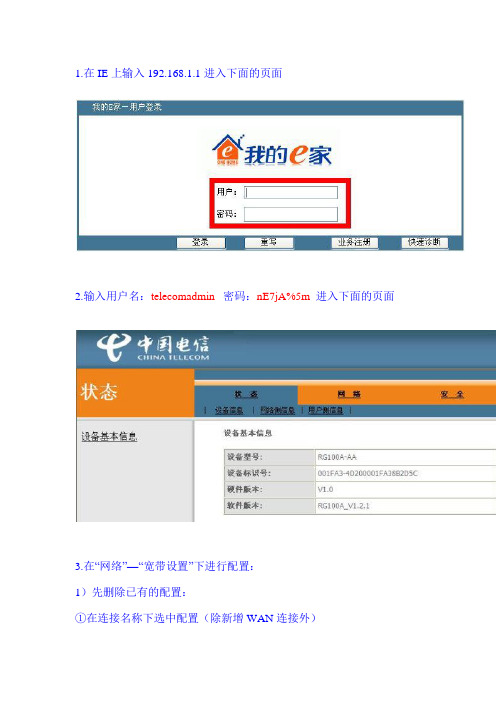
1.在IE上输入19
2.168.1.1进入下面的页面
2.输入用户名:telecomadmin密码:nE7jA%5m 进入下面的页面
3.在“网络”—“宽带设置”下进行配置:
1)先删除已有的配置:
①在连接名称下选中配置(除新增WAN连接外)
②在页面最下方点击删除
2)在“网络”—“宽带设置”下新增配置:
①连接名称—新增WAN连接
②模式—Route
③选择PPPoE
④VPI VCI的值是关键,最好找运营商确认下,我在这里吃了亏,我看默认的的连接都是8和46,直接就填上了,结果弄了半天都不行
⑤在NAT下打钩
⑥MTU填1500就行
⑦用户名、密码就是运营商给你的宽带用户账号密码
⑧拨号方式选择自动连接
⑨封装方式选择LLC
⑩服务模式选择INTERNET就行
11.绑定端口都打上勾(家里只上网的,没有其他业务的)
3)“保存”、“重启”后,大功告成。
电信天翼宽带路由器怎么设置登陆密码
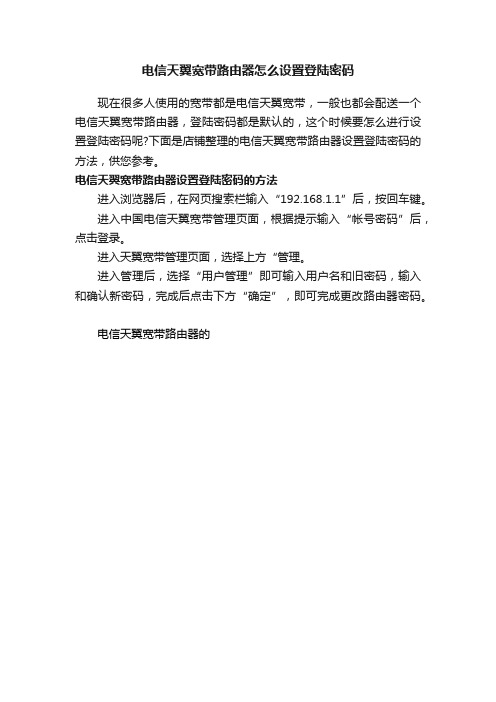
电信天翼宽带路由器怎么设置登陆密码
现在很多人使用的宽带都是电信天翼宽带,一般也都会配送一个电信天翼宽带路由器,登陆密码都是默认的,这个时候要怎么进行设置登陆密码呢?下面是店铺整理的电信天翼宽带路由器设置登陆密码的方法,供您参考。
电信天翼宽带路由器设置登陆密码的方法
进入浏览器后,在网页搜索栏输入“192.168.1.1”后,按回车键。
进入中国电信天翼宽带管理页面,根据提示输入“帐号密码”后,点击登录。
进入天翼宽带管理页面,选择上方“管理。
进入管理后,选择“用户管理”即可输入用户名和旧密码,输入和确认新密码,完成后点击下方“确定”,即可完成更改路由器密码。
电信天翼宽带路由器的。
- 1、下载文档前请自行甄别文档内容的完整性,平台不提供额外的编辑、内容补充、找答案等附加服务。
- 2、"仅部分预览"的文档,不可在线预览部分如存在完整性等问题,可反馈申请退款(可完整预览的文档不适用该条件!)。
- 3、如文档侵犯您的权益,请联系客服反馈,我们会尽快为您处理(人工客服工作时间:9:00-18:30)。
这个猫做了限制,你必须取得超级管理权限,才能打开路由功能,打开后所有客户端不用拨号就能上网,包括手机
下面是网友给出的破解方法,你参考以下:
1.用网线将电脑和终端连接。
用超级用户:telecomadmin和密码:nE7jA%5m 登陆电信终端。
2.选择“网络”-“宽带设置”-“Internet连接”,选择并删除“连接名称”下拉菜单中的所有连接,不过第一个连接是删不掉的。
3.选择“连接名称”下拉菜单中的“新建WAN连接”具体设置如下:
IP协议版本IPv4
模式PPPoE
连接名称新建WAN连接
端口绑定√LAN1 √LAN2 √LAN3√ LAN4
√SSID1 √SSID2 √SSID3 √SSID4//全部勾选
DHCP服务使能√
启用NAT √
业务模式INTERNET
启用VLAN
VLAN ID
802.1p
VPI/VCI 新建
新VPI/VCI 0/35
常用的vpi vci:8/35 0/35 0/100 8/81
用户名宽带帐号
密码宽带密码
4.点击“创建”。
5.设置好了以后再把网络里面的远程管理改一下网址删掉用户名和密码都改掉去掉周前上报的勾
中间件工作模式选启用中间件不含TR069功能(电信的控制功能)”~~~~~
6.重启电信终端。
